ایجاد کاربر در vCenter از طریق vSphere Web Client
در این سناریو بسیار ساده که می تواند جز پیکربندی اولیه vCenter باشد ، نحوه ساخت یک حساب کاربری و اختصاص دسترسی Administrator به آن را بر روی Data Center از طریق Web Client آموزش خواهیم داد.
ایجاد حساب کاربری در vCenter
ابتدا با حساب کاربری که دسترسی کافی به vCenter دارد از طریق vSphere Web Client لاگین نمایید. بر روی آیکن Home کلیک کنید.
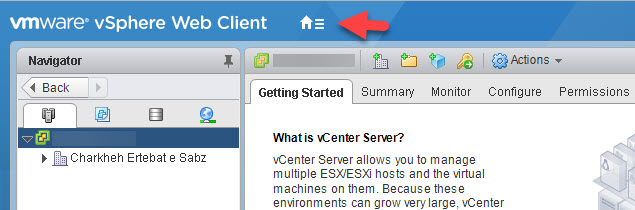
Administration را از منو انتخاب نمایید.
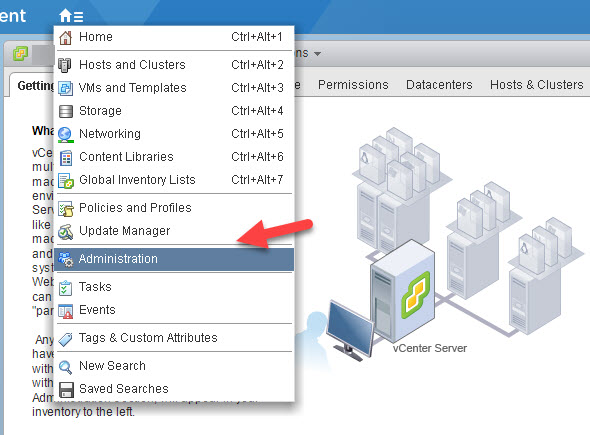
از زیر مجموعه Single Sign-On گزینه Users and Groups را برگزینید.
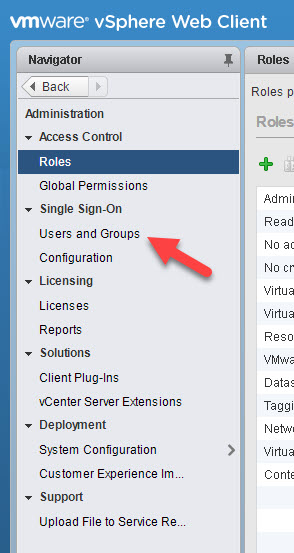
بر روی علامت Plus ➕ کلیک کنید.
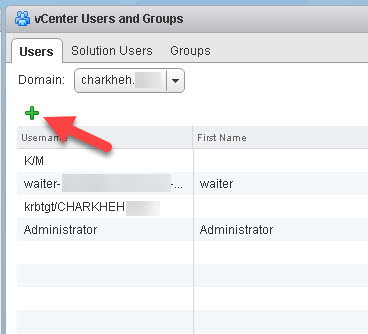
مشخصات کاربری که قصد ایجاد آن را دارید وارد نمایید.
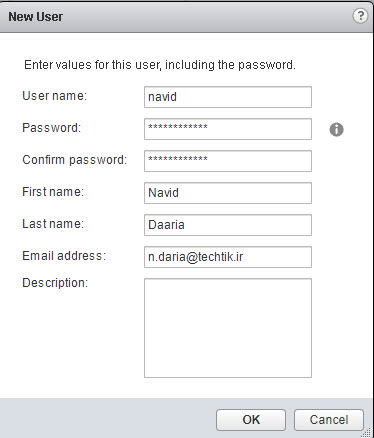
همان طور که مشاهده می نمایید حساب کاربری ایجاد می شود و در لیست اضافه می گردد.

اما هنوز این کاربر دسترسی برای مدیریت زیرساخت مجازی را از طریق vCenter نخواهد داشت. دوباره بر روی آیکون Home کلیک و از بخش Navigator گزینه Host and Clusters را برگزینید.
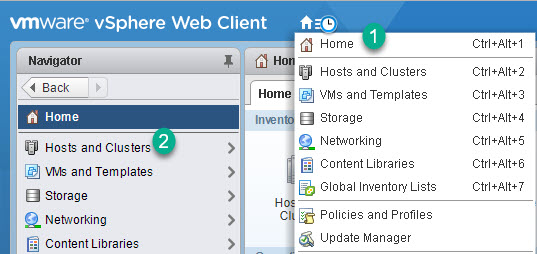
زبانه Permissions و سپس Plus ➕ را کلیک نمایید.
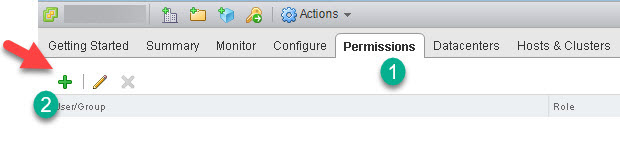
بر روی دکمه Add کلیک کنید.
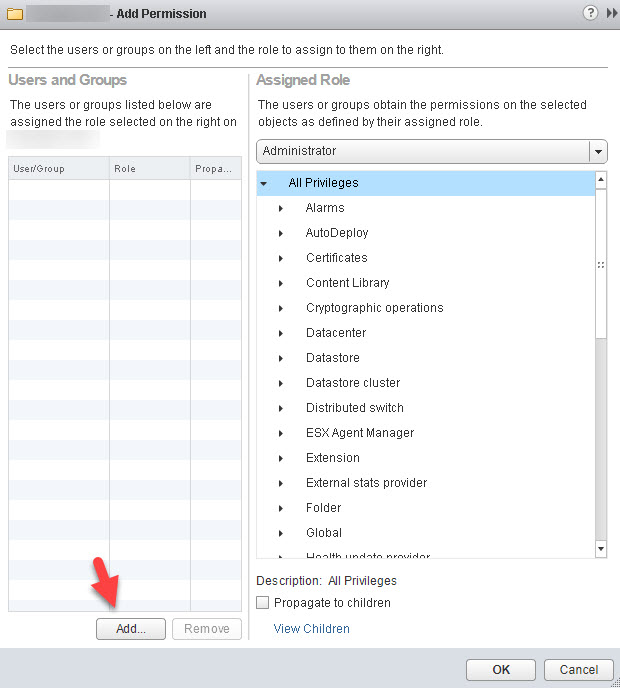
حساب کاربری را که ایجاد کرده اید انتخاب و بر روی Add و سپس Ok کلیک نمایید.
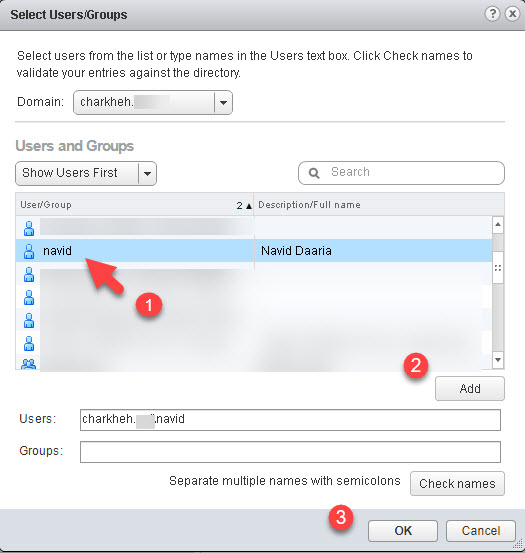
دقت کنید که گزینه Administrator از بخش Assigned Role انتخاب شده باشد و بر روی Ok کلیک کنید.
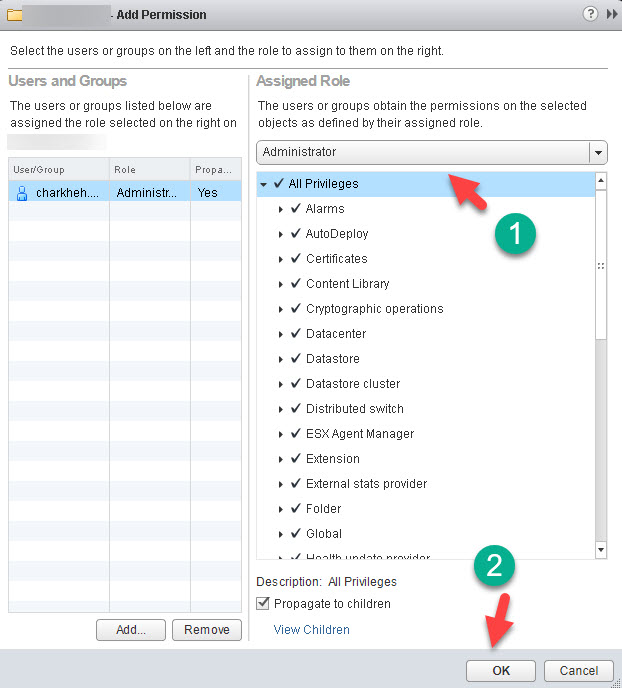
اکنون نقش Administrator یا مدیر سیستم به کاربری که تازه ایجاد کرده اید تعلق گرفته است.
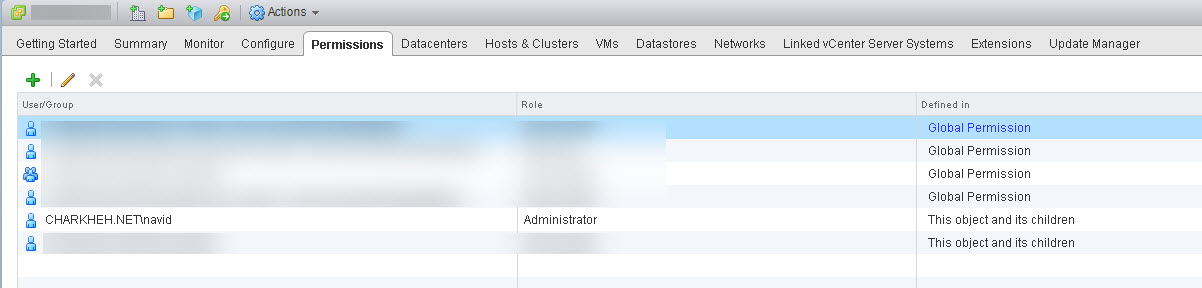
اگر این آموزش برای شما مفید است ، لطفا آن را با دوستان تان به اشتراک بگذارید.


عالی بود ممنون